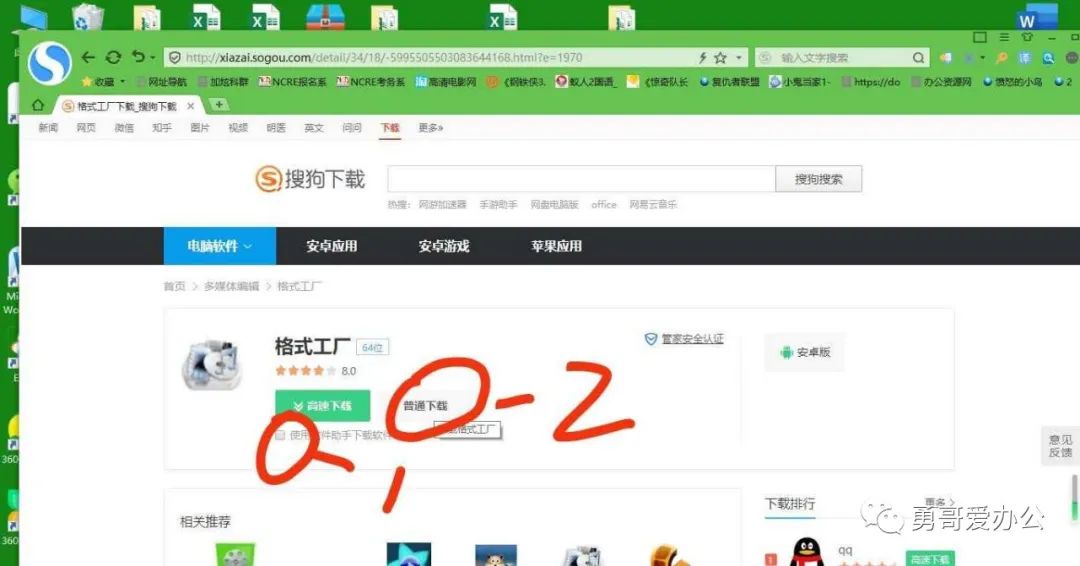经常有同学问我如何修改图片格式和大小,今天勇哥就来跟大家分享一下
1. 这是一张图片。右键点击并选择“属性”。格式是 png,大小是 1.91MB。我想要 jpg 或 JPEG 格式,大小在 20-200KB 之间。
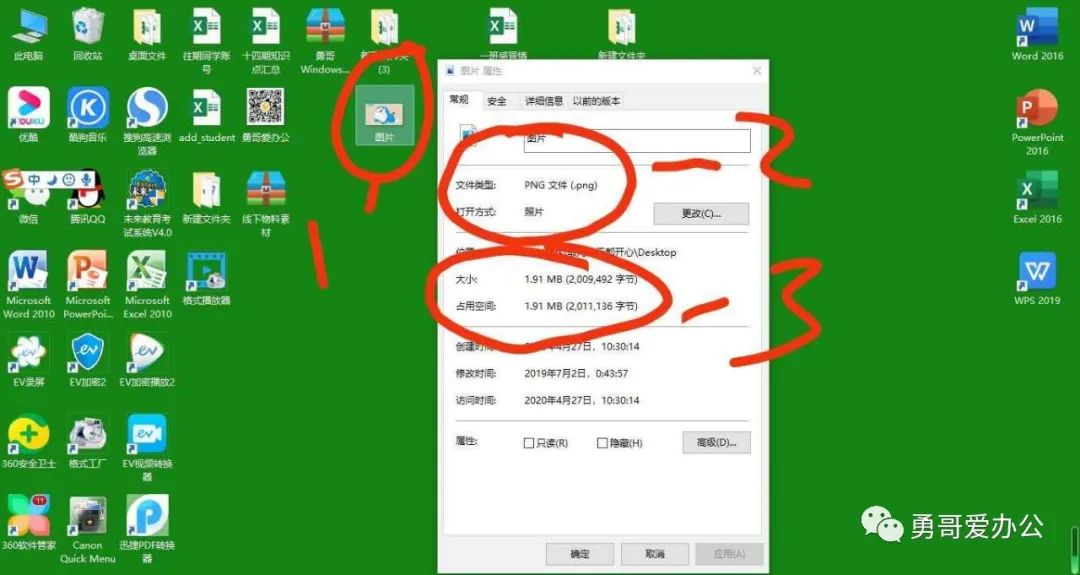
2.打开(格式工厂)软件,选择左侧的“图片”,然后选择“jpg(同JPEG)”
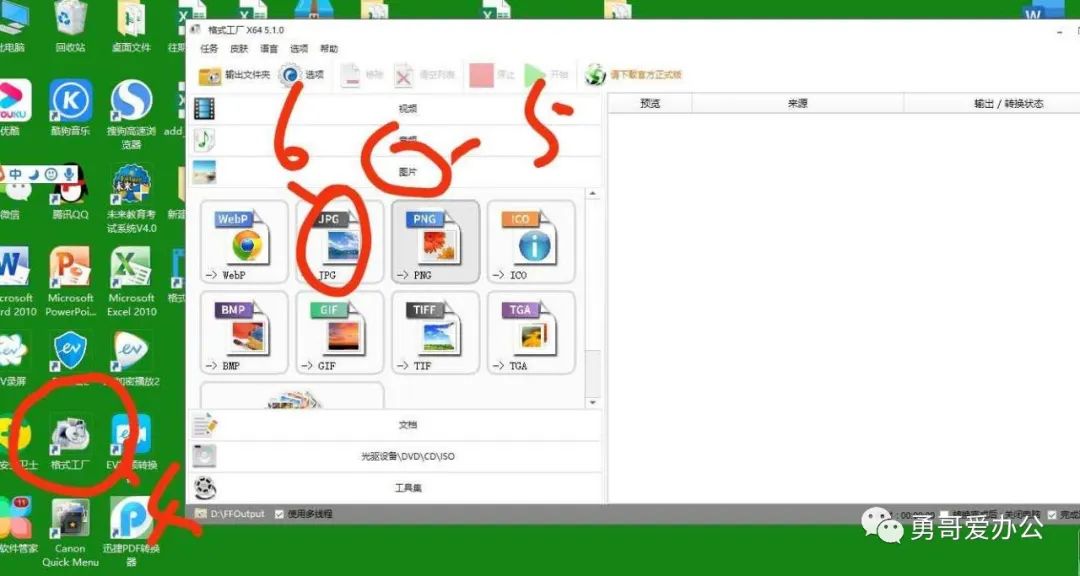
3.在(输出文件夹)中选择“输出到源文件目录”,点击右上角的“添加文件”,在弹出的窗口中找到并选择需要格式化的图片,然后点击“打开”
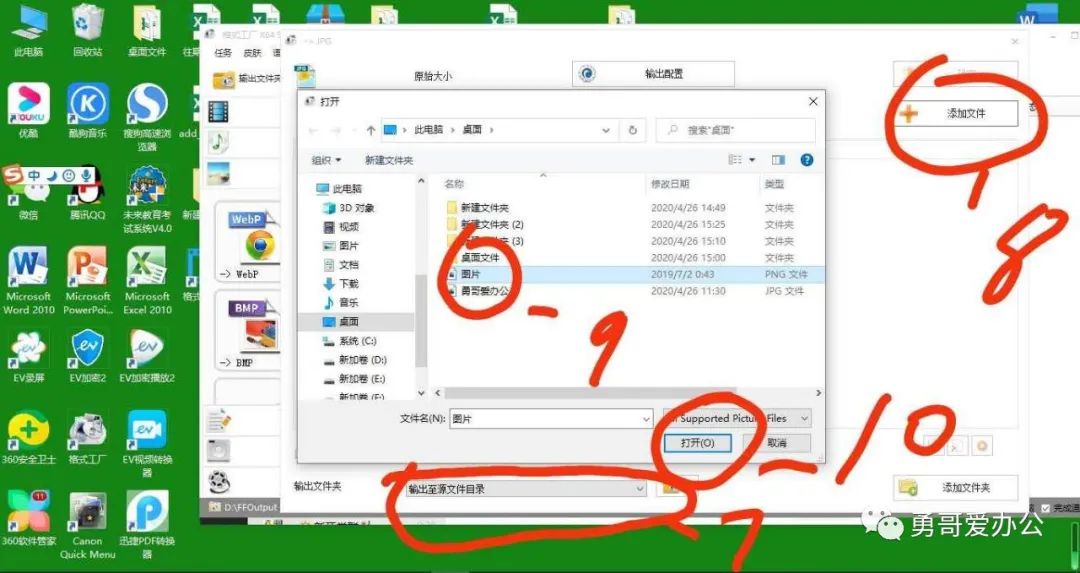
4.点击右上角的“确定”
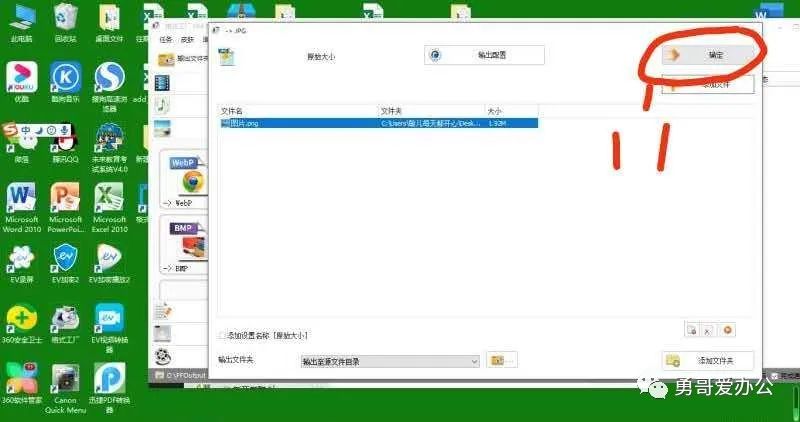
5.点击右上角的“开始”,当看到右上角出现“完成”时,即可关闭软件。
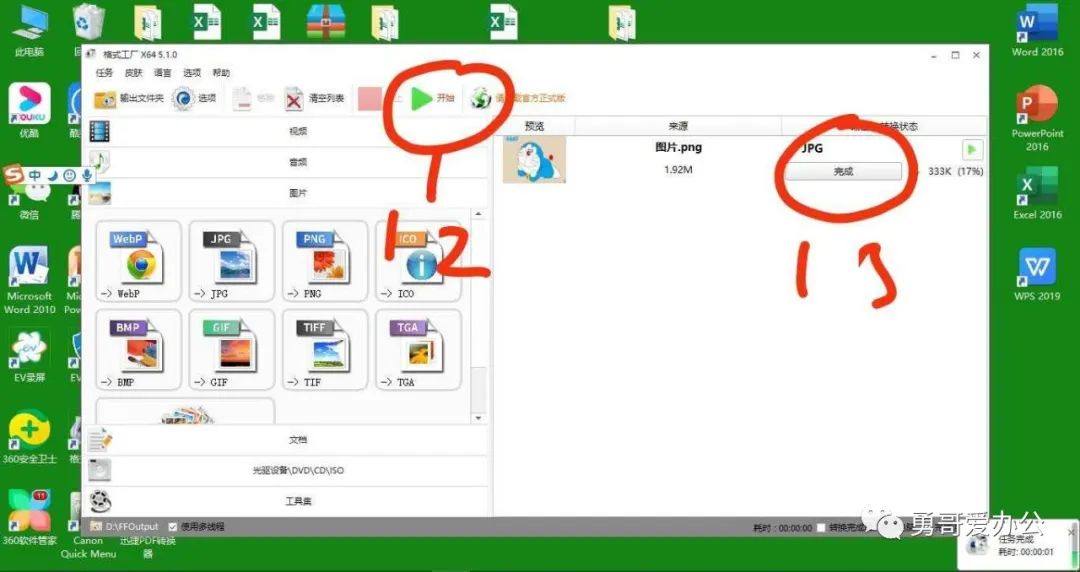
6.现在我们在桌面上会看到另一张图片。右键点击它并选择“属性”。现在我们看到格式是jpg修改图片格式的软件,大小是333KB
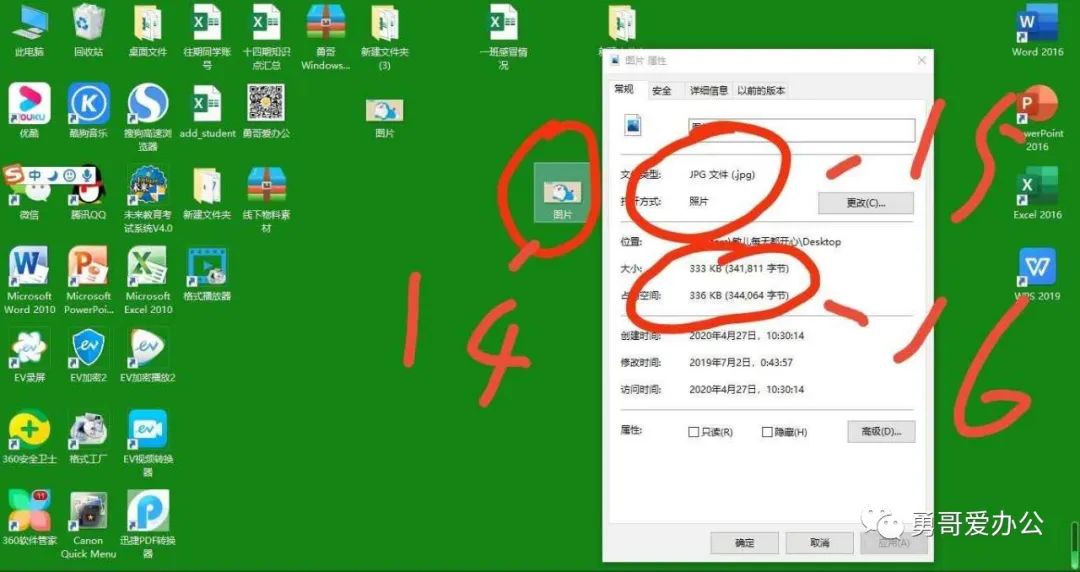
7. 右键单击图像,选择“打开方式”,然后单击“画图”
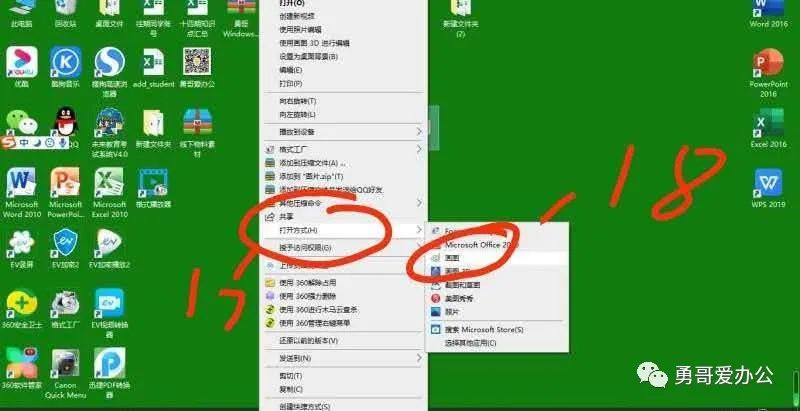
8、在弹出的窗口中选择“调整大小”,然后我们会看到一个新的小窗口,这里我们可以选择“百分比”修改图片格式的软件,我们会看到水平和垂直的默认值都是100。因为当前图片大小是333KB,而我们想调整到20-200KB,所以我们可以把水平和垂直的值都改为50(也就是把图片缩小到原尺寸的一半)试试看,然后点击“确定”,关闭窗口。
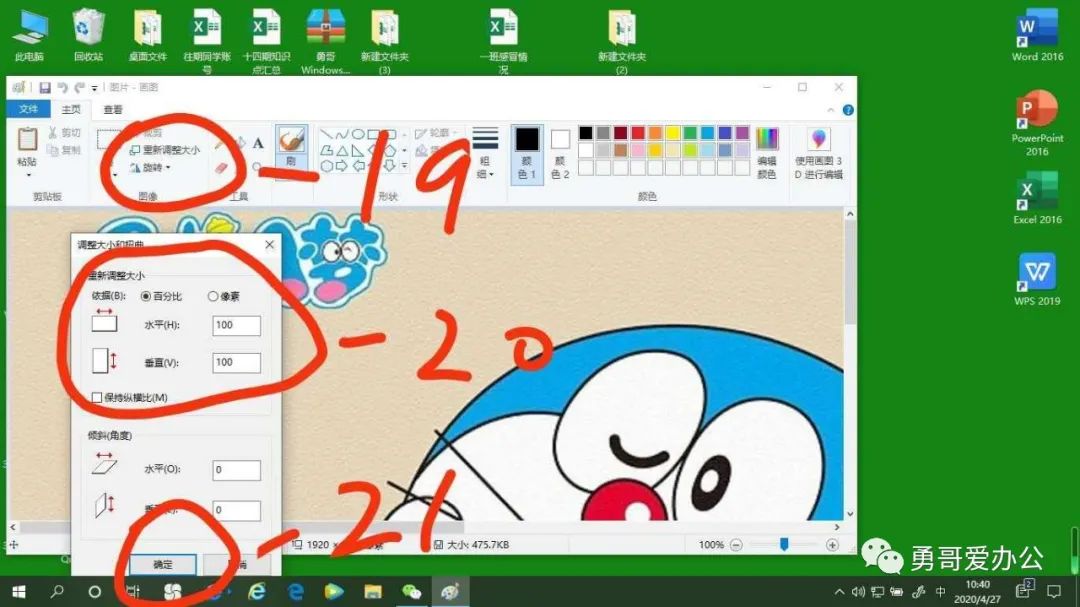
9.再次右键点击图片,选择“属性”,查看尺寸是否符合要求,若不满足要求,则再次调整,直至尺寸符合要求。

您也可以用电脑上的浏览器打开此网址下载(格式工厂)软件。